モバイルディスプレイ ASUS ZenScreen MB16ACを活用しています。
活用先となるのは、以下のように様々なです。
- Mac mini 2018
- 自作パソコン
- MOUSE m-Book G550BN-M2S2
特に驚いたのが自作マシンの話。USB-C端子すらないパソコンでしたが、ドライバーを一度入れてしまえば、USB接続でメインディスプレイとして使えました。
同様に「MOUSE m-Book G550BN-M2S2」は、USB-C端子があるため使えるかと思ったのですが、意外にも、DP Alt mode非対応でした。

DP Alt mode非対応の場合
モバイルディスプレイとパソコンに表示がされます。
この表示で非対応であることがわかります。
「Your device does not support DP Alt mode.please install the latest driver and try again」と表示されます。
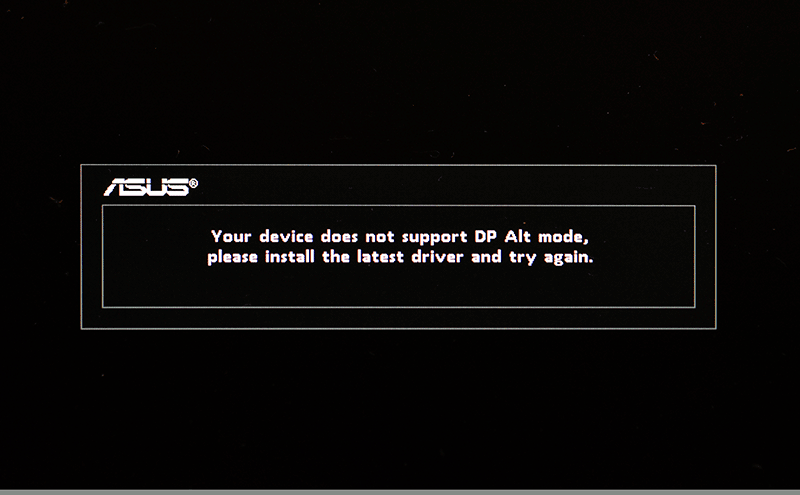
パソコン側の表示
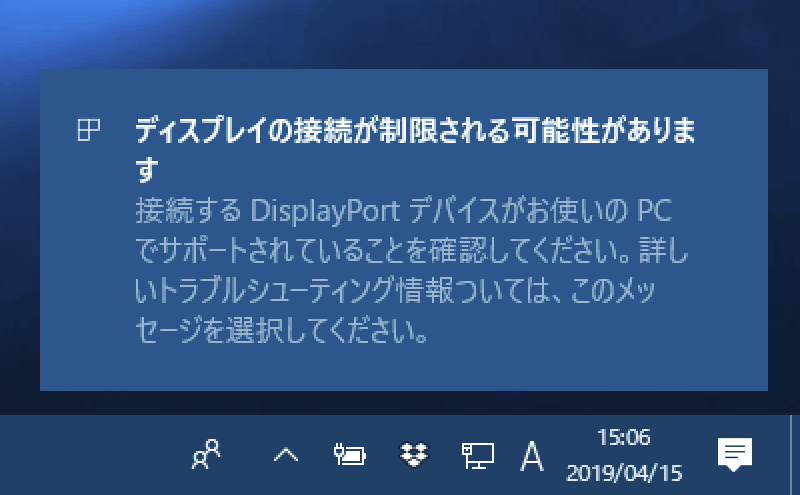
先ほどのディスプレイに表示された英語を日本語にすると以下の通りです。
「お使いのデバイスはDP Altモードをサポートしていません。最新のドライバをインストールしてからもう一度お試しください。」とのことです。
早速、最新のドライバーをインストールして解決します。
操作方法
普段からマニュアルを読まない私ですが、正直ドライバーのインストールがわかりにくいです。
早速、明記します。
Googleで「MB16AC ドライバー」と検索します。
すると先頭に『MB16AC Driver & Tools』が表示されましたのでクリックします。
現在、使っているOSを選択し、「すべてを表示する」をクリックします。
ASUS DisplayWidget Softwareは、ドライバーではないので間違ってダウンロードしないようにしてください。
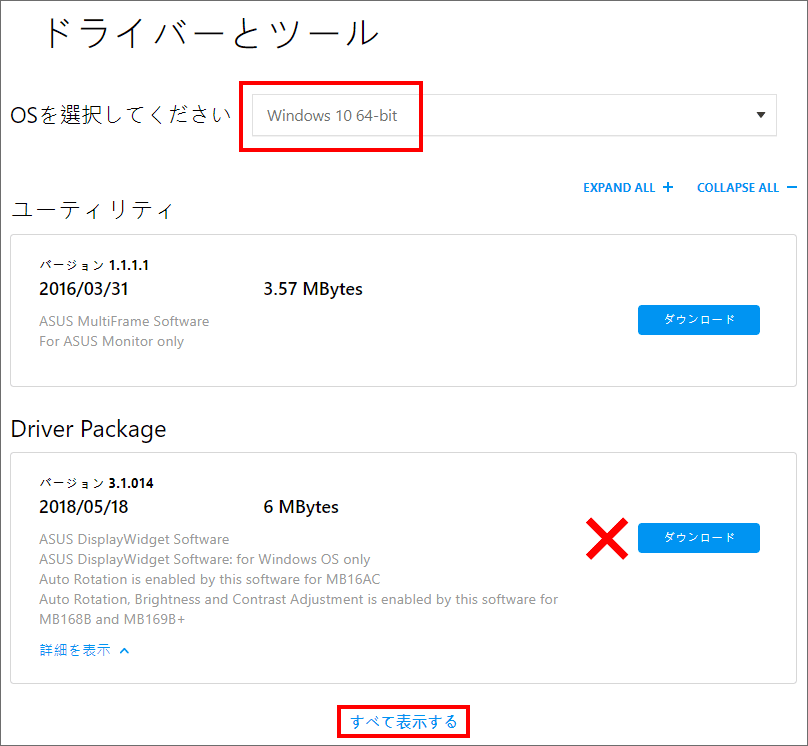
次に表示されるのが本物です、確かに「Monitor Driver」と明記されています。
ダウンロードしてインストールします。
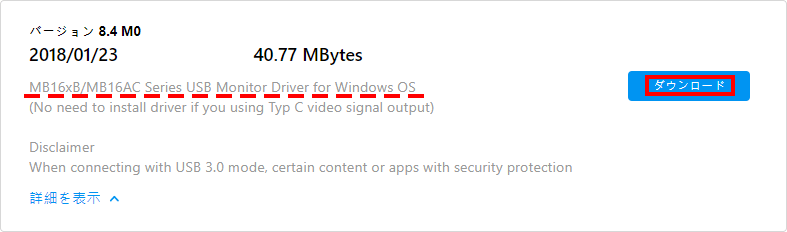
ZIPファイルの為、エクスプローラーからファイル参照し、右クリックをしてすべて展開します。
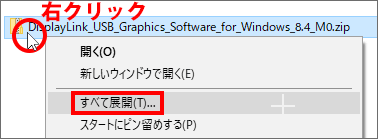
展開して出来たファイルをダブルクリックして実行します。
![]()
「アップグレード」をクリックします。
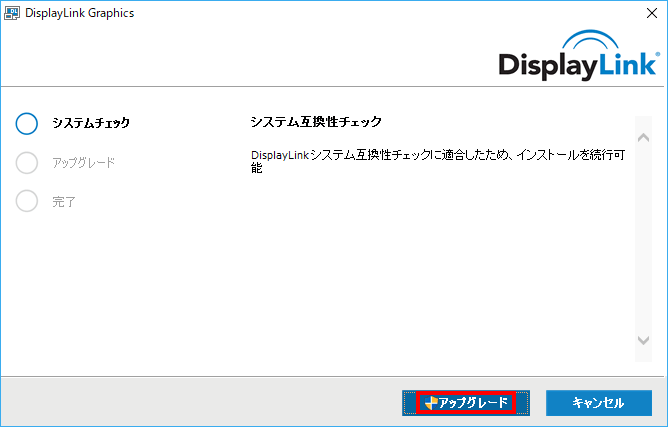
あとは、ほんの少し待つだけです。「完了」をクリックします。
以上で、ドライバーのインストールが終わります。

あとは、普通にUSBケーブルをつなぐだけで表示されます。
ドライバーは、サービスとして起動しますのでログイン画面から、しっかりと表示されます。

まとめ:とても簡単に使える
ダウンロード先がわかりにくい以外は、とても良く出来ています。
DP Alt modeで接続できない場合は、この方法で解決してください。


